谷歌浏览器不显示扩展程序图标
来源:网络收集 点击: 时间:2024-02-19【导读】:
谷歌浏览器的插件非常丰富,但是如果装了插件却不能显示,就比较麻烦,最近遇到该问题,解决方法很简单,之前查的网上的方法,很多由于时间太久已经不适用,希望对你有帮助。品牌型号:chrome 谷歌浏览器系统版本:windows 7软件版本:87.0.4280.66(正式版本) (64 位)方法/步骤1/4分步阅读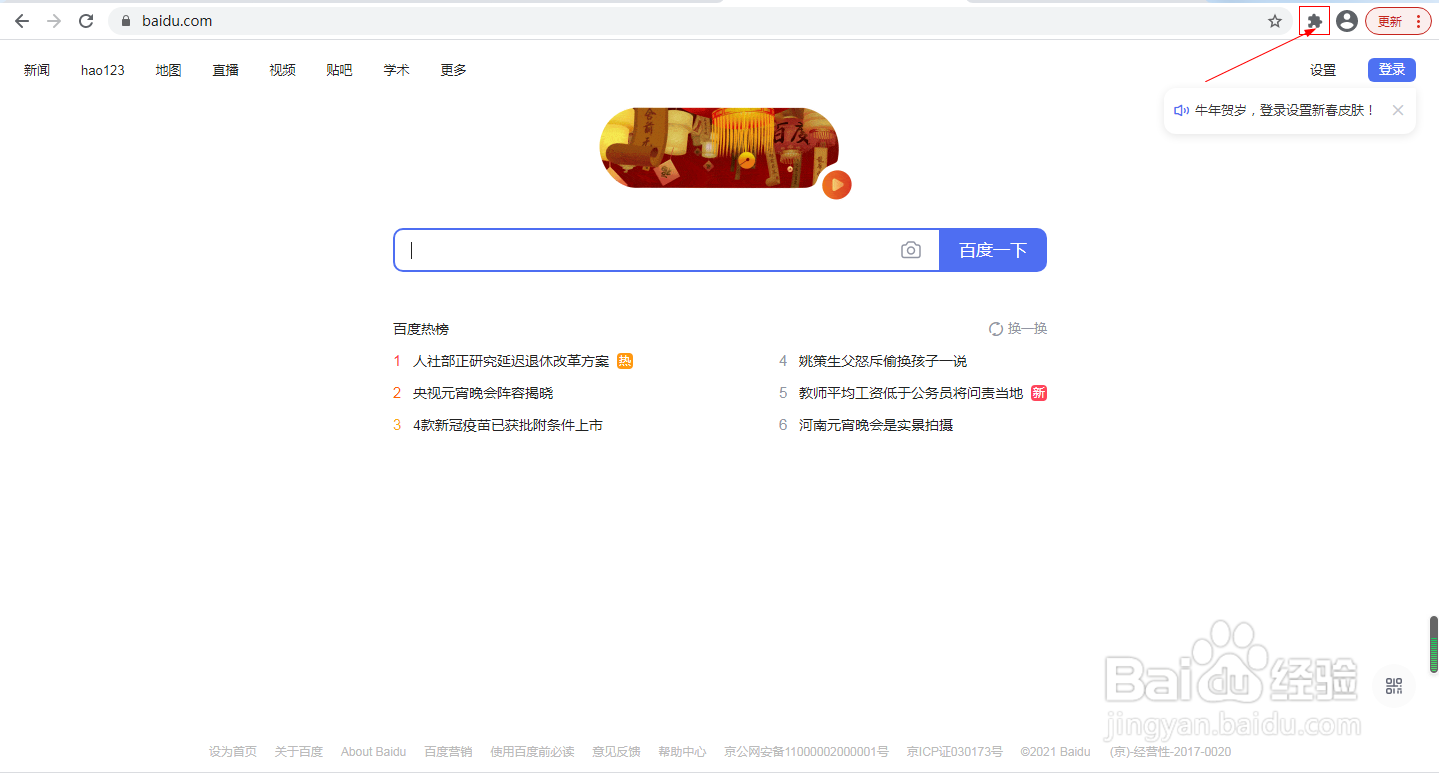 2/4
2/4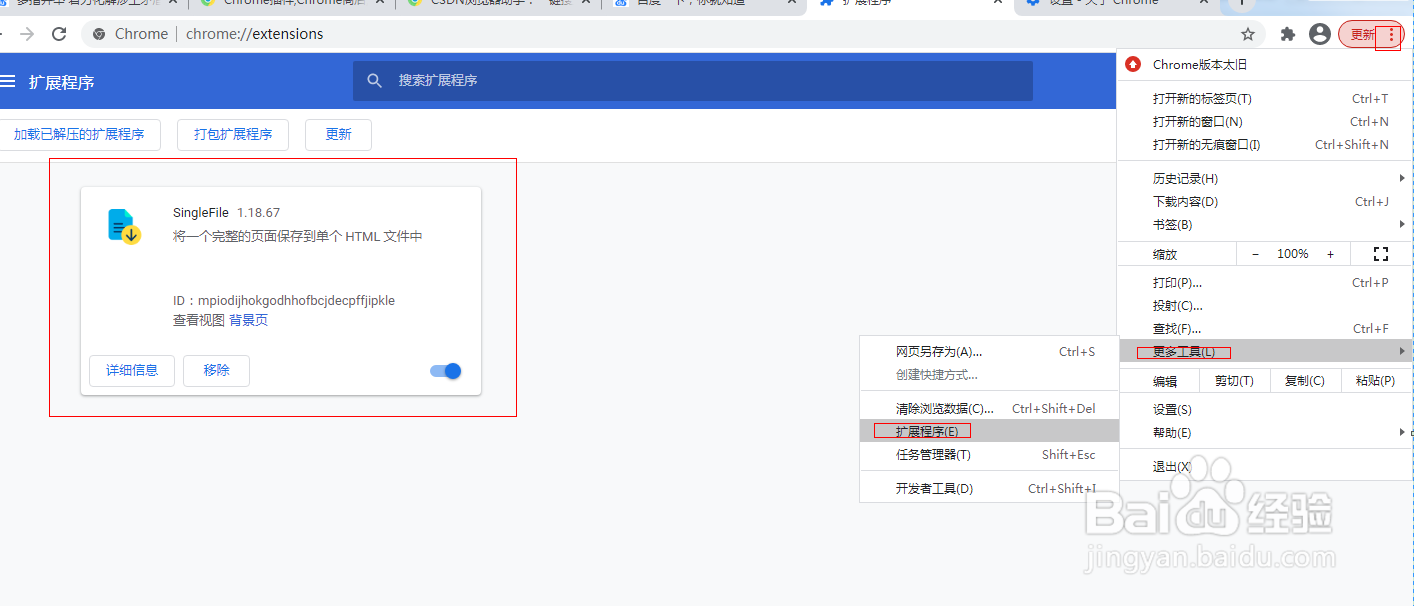 3/4
3/4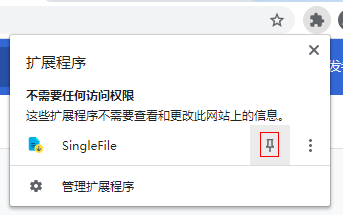
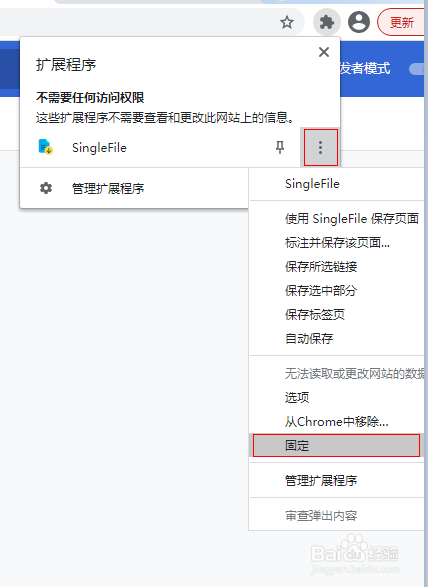 4/4
4/4 注意事项
注意事项
点击浏览器扩展程序,可以看到下面是有扩展程序的,但是并没有显示到工具栏
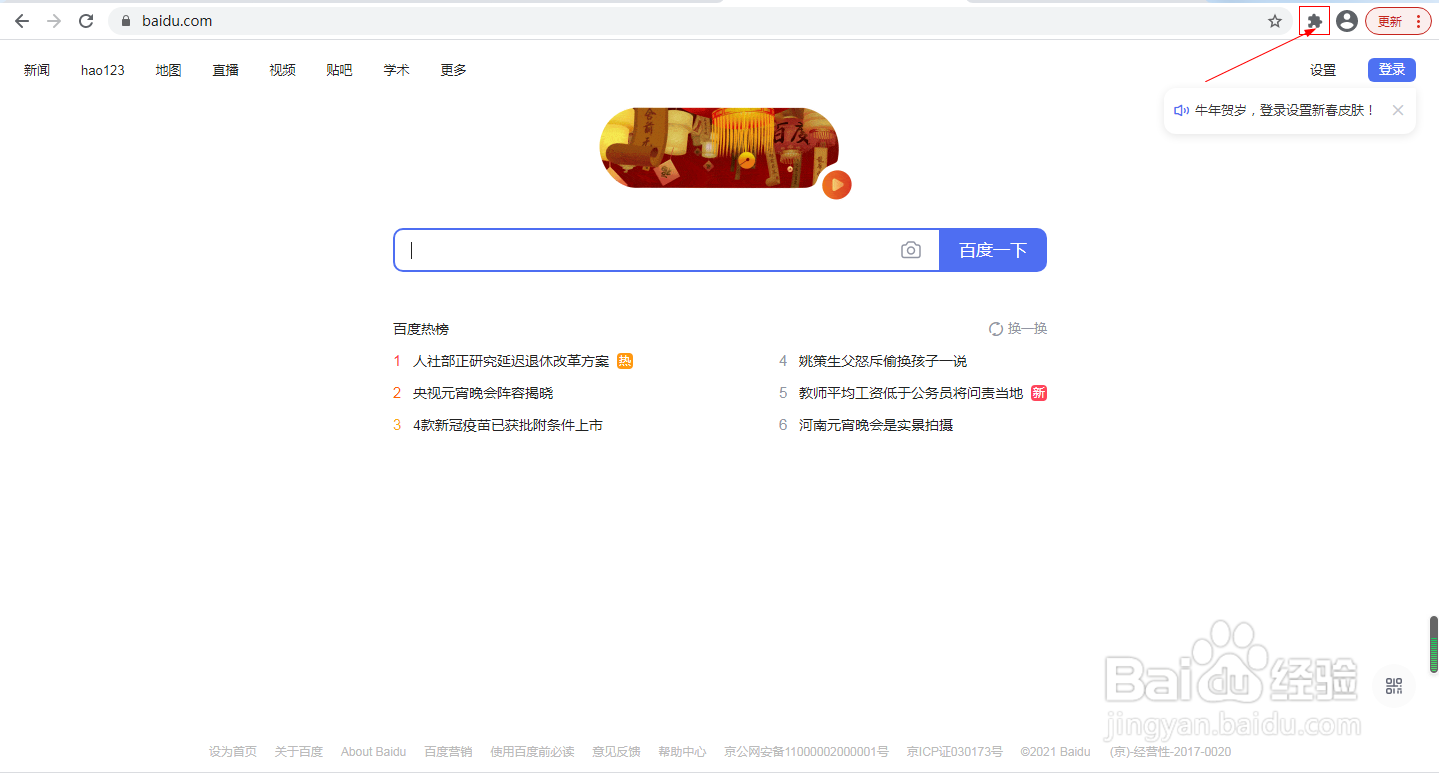 2/4
2/4点击...选择更多工具,扩展程序,可以看到已安装扩展程序的详细信息。
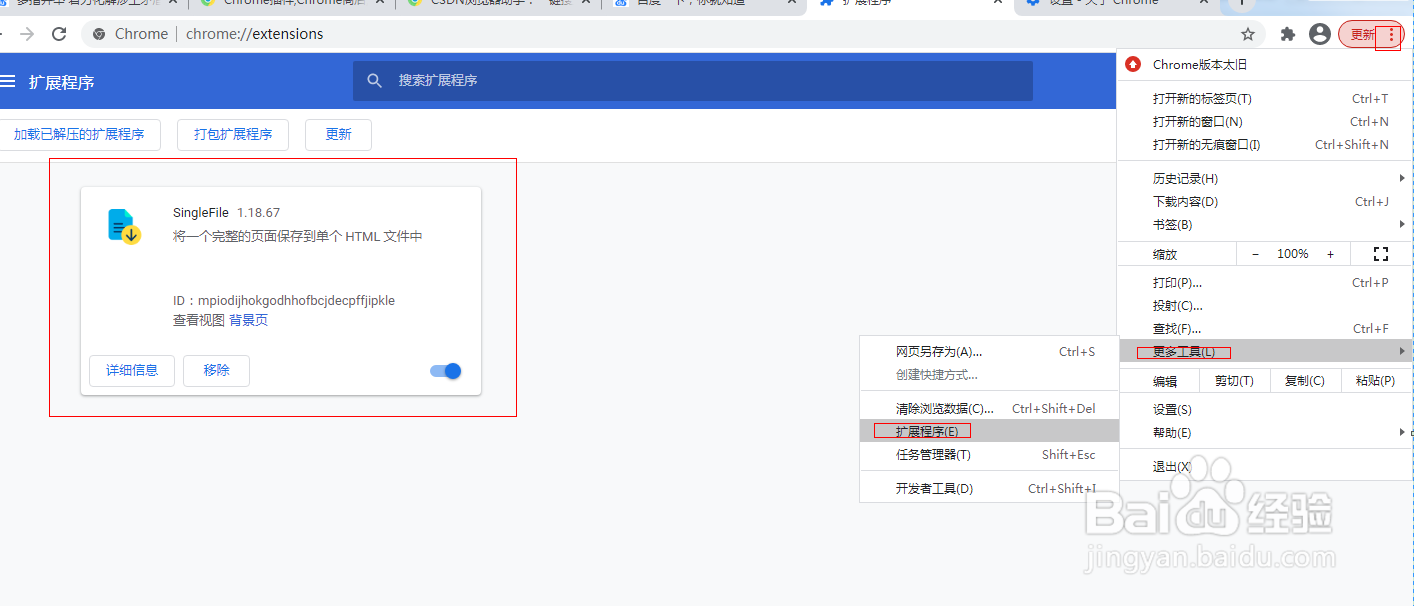 3/4
3/4此时点击工具栏上的扩展程序按钮,可以发现已安装的扩展程序旁边有个图标按钮,点击即可。或者点击扩展程序按钮右侧...按钮,选择固定项即可。
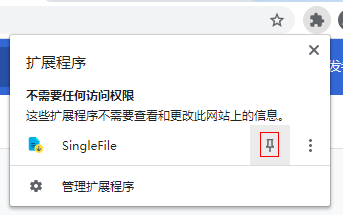
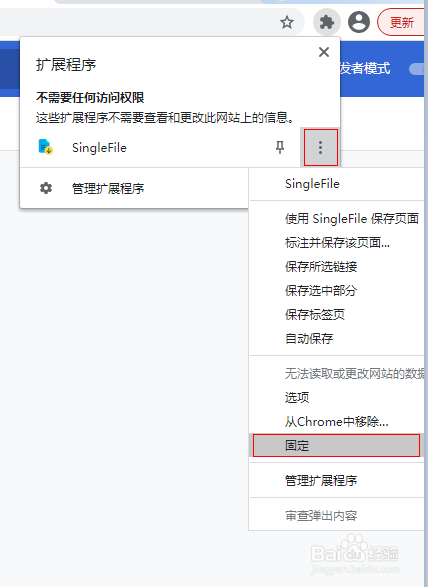 4/4
4/4现在再看就可以看到扩展程序的图标了。
 注意事项
注意事项仅适用于当前版本,其他版本没有测试。
版权声明:
1、本文系转载,版权归原作者所有,旨在传递信息,不代表看本站的观点和立场。
2、本站仅提供信息发布平台,不承担相关法律责任。
3、若侵犯您的版权或隐私,请联系本站管理员删除。
4、文章链接:http://www.1haoku.cn/art_73441.html
上一篇:苹果iPhone手机如何取消按键音?
下一篇:几何画板如何绘制直线
 订阅
订阅